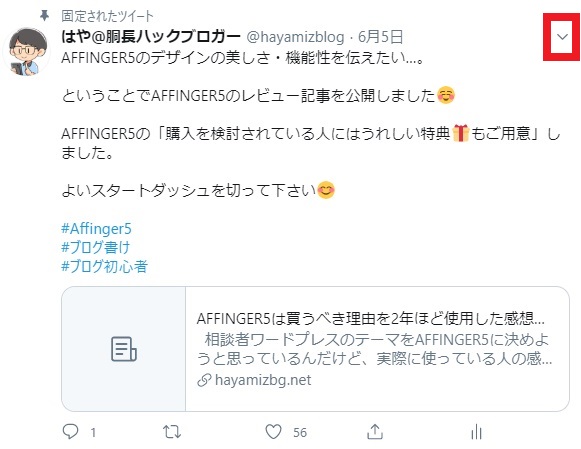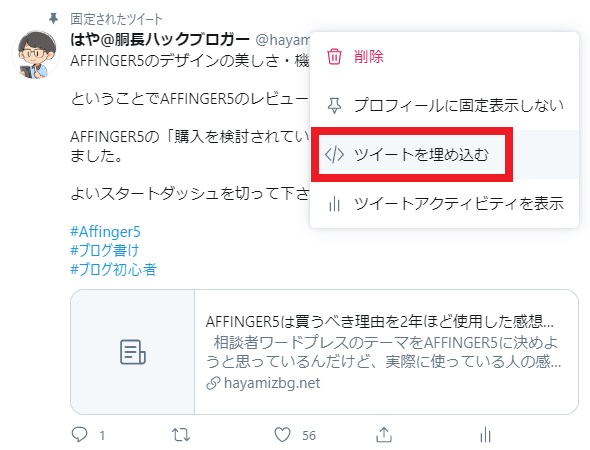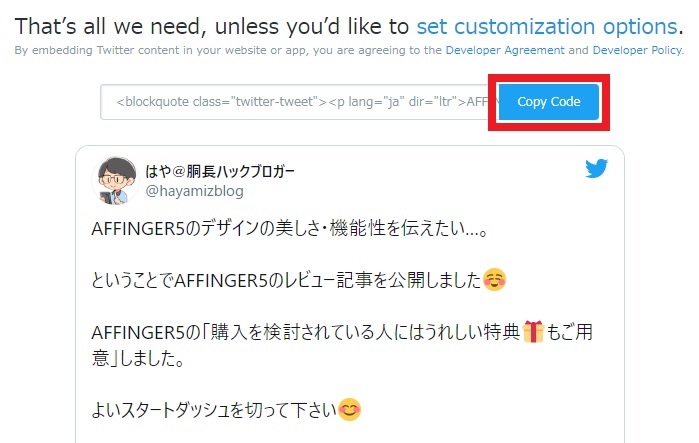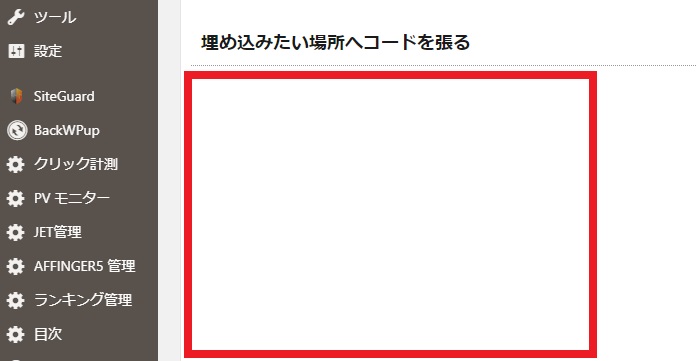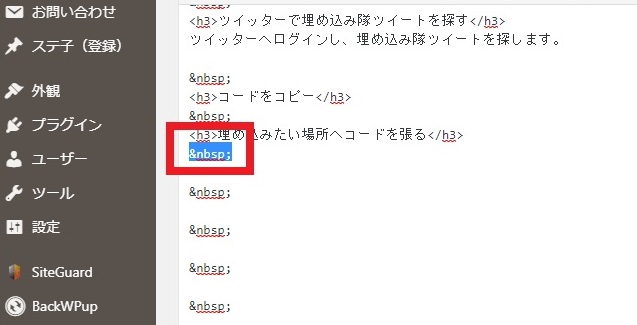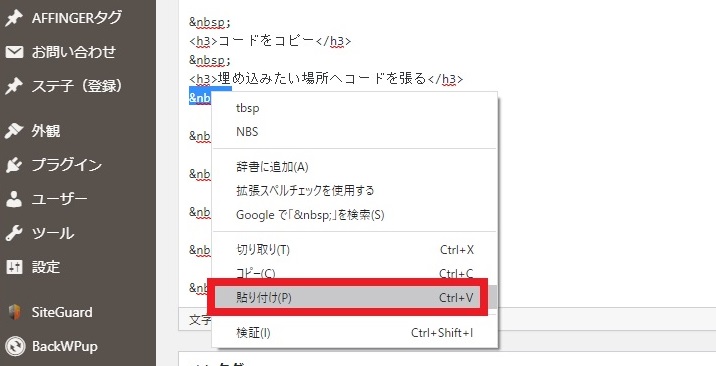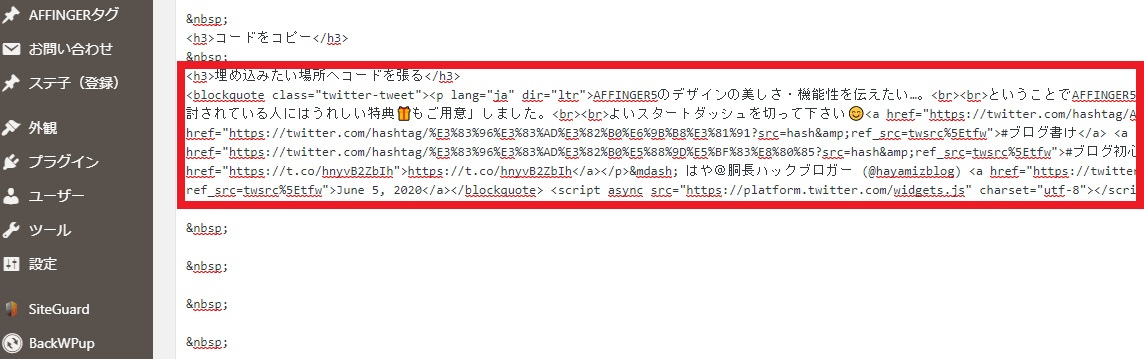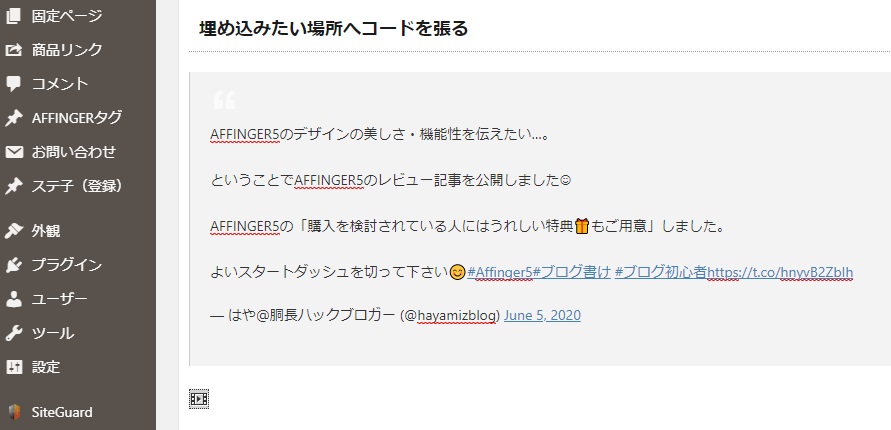こんな疑問にお答えします。
- この記事ではこんなことがわかります。
- ブログにツイッターカードを埋め込む方法
- ツイッターカードを埋め込む際のコツ
- 筆者の情報
- ネットワークエンジニア歴:20年
- ブロガー歴:約4年
- 最高収益:120万円/月
- 最高PV:12万/月
WordPressブログでは、Twitterのツイートを埋め込むことで記事の信ぴょう性を高める効果が期待できます。

ブログにツイッターを埋め込む方法
まずはザックリ流れから。
- ツイッターで埋め込みたいツイートを探す
- コードをコピー
- 埋め込みたい場所へコードを張る
続いて、詳細を書きます。
ツイッターで埋め込みたいツイートを探してコードを記事に張る手順
step
1埋め込みたいツイートの右上にある下向きの矢印をクリック
step
2メニューが開くので、「ツイートを埋め込む」をクリック
step
3Copy Codeをクリック
step
4コピーできました
step
5キーボードのエンターキーを押して、空白部分を作成する
step
6編集中のモードを「テキスト」へ変更し、 を選択
step
7選択した箇所にコードを貼り付け
step
8コードの貼り付けが完了
step
9ビジュアルモードに戻して表示確認
step
10プレビューモードで実際の表示を確認
step
11実際の表示
AFFINGER5のデザインの美しさ・機能性を伝えたい…。
ということでAFFINGER5のレビュー記事を公開しました☺️
AFFINGER5の「購入を検討されている人にはうれしい特典🎁もご用意」しました。
よいスタートダッシュを切って下さい😊#Affinger5#ブログ書け #ブログ初心者https://t.co/hnyvB2ZbIh
— はや@胴長ハックブロガー (@hayamizblog) June 5, 2020

ブログにツイッターを埋め込む方法は簡単(まとめ)

WordPressブログにツイッターを埋め込む方法は3ステップで完了します。
- ツイッターで埋め込みたいツイートを探す
- コードをコピー
- 埋め込みたい場所へコードを張る
ツイートの埋め込みは内容の信憑性を示すなど効果的な使い方をすることであなたの記事自体の信頼度が向上します。

最後までお読みいただきありがとうございました。